APUNTES DIGITALES con Samsung Notes paso a paso📝💻| Nirvana
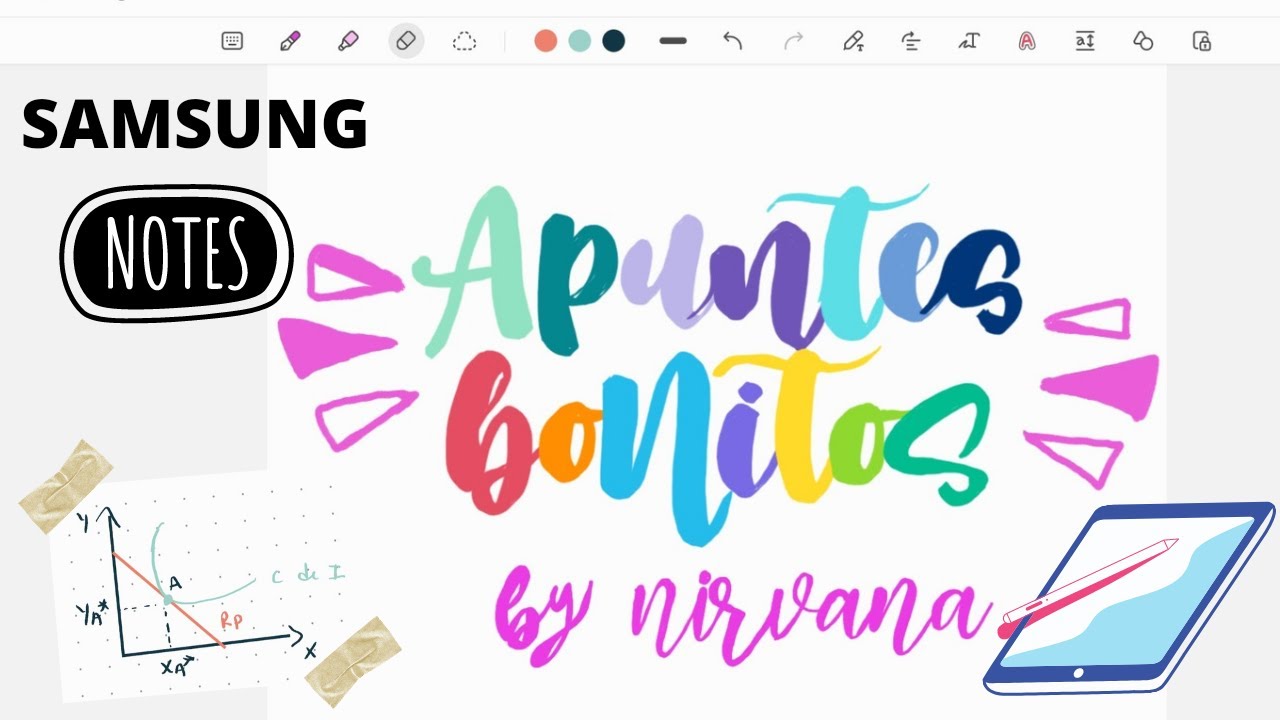
te voy a enseñar cómo puedes hacer apuntes digitales como puedes ver acá tengo diferentes cuadernos donde tengo las materias que estoy viendo ahora en la universidad puedes notar que en ciertas ocasiones escribo con el teclado y en otras ocasiones escribo con el lápiz que me trajo la tablet también puede adjuntar pdf es imágenes etcétera la aplicación que yo uso es samsung notes y aquí te voy a explicar cómo hacer tus apuntes desde cero primero identificamos el documento colocándole un título como te comenté anteriormente podemos usar tanto al teclado como el lápiz al tener nuestro texto nos ofrecen diferentes opciones para editar lo que hemos escrito al seleccionarlo podemos ver que tenemos la negrita tenemos para poner la letra cursiva y muchísimas más opciones si eres como yo que le encanta colocarle color a todo todo por aquí nos ofrecen una opción para colocarle color a la letra y también para colocar fondo si tienes por ejemplo un título y quieres agrandarlo puedes seleccionar el tamaño de letra que tú quieras puedes también justificarlo o ponerlo centrado o como más perfiles pero si no estás acostumbrado a escribir con teclado y te gusta escribir más con lápiz aquí tenemos diferentes opciones puedes agrandar el grosor del trazo puedes cambiar de color obviamente el que tú quieras y puedes elegir entre una variedad de pinceles que nos ofrecen también si te equivocas si quieres guardar muy rápido solo le da a la flechita de atrás y desaparece automáticamente aquí te muestro rápidamente como luce cada pincel tienen diferentes trazos y texturas estábamos trabajando sobre una hoja en blanco pero al seleccionar los tres puntitos plantillas de página nos va a desplegar este menú con diferentes estilos de hojas como por ejemplo una hoja de rayas una hoja cuadriculada para hacer partituras musicales para hacer listas etcétera así que dependiendo de tus gustos y necesidades utilizas la página que mejor se adapte a ti algo muy importante que aún no les había nombrado es que la cuarta opción del menú es el borrador puedes ampliar la cobertura que quieres que tenga y como te comenté anteriormente si quieres borrar más rápido simplemente le das a la flechita de atrás y se elimina lo último que hay es escrito sé que de pronto te interesaste por los apuntes digitales para tener disponible todos los resaltadores de los colores que más tú quieras seleccionando esta opción tienes los destacados resaltadores o subraya dores como llegan en tu país nos ofrecen cuatro opciones diferentes la primera opción es un resaltador de punta cuadrada y podemos darle la forma que nosotros queramos la segunda y así es una línea recta que nos viene mejor para títulos para que quede todo muy derechito y estas dos últimas opciones son de punta redonda como las anteriores la primera se puede moldear y la segunda ya es en línea recta que nos puede servir para hacer formas recuadros o subrayar de una manera más estética si no eres muy hábil con el dibujo te presento esta opción que te va a hacer la forma que tú dibujes que tú escribas y te la va a corregir de manera automática ok la siguiente opción que te voy a enseñar sé que te va a encantar porque si eres como yo que siempre que está escribiendo se le acaba el espacio tú puedes recortar el título o el texto que tengas y moverlo a donde quieras para continuar escribiendo miren qué fácil puedo organizar y terminar de decorar el diseño que estoy realizando ok ok es herramienta estuvo espectacular pero lo que te voy a presentar a continuación es mucho mejor está que estás viendo aquí arriba al seleccionarla te voy a desplegar toda la paleta de colores vas a pinchar en el color que prefieras y ese que elegiste vas a subrayar la palabra que quieras cambiarle de color es decir si tuviste que tomar apuntes muy muy rápido y lo escribiste es todo en un solo color esta herramienta es la que te va a salvar la vida literal porque en cuestiones de segundo vas a poder llenar tus apuntes de muchos muchos colores también al desplazarte por esta barra vas a poder disminuir o aumentar el grosor del trazo por otro lado si no te gusta mucho tu letra y quieres pasarlo a imprenta esta herramienta que te estoy señalando aquí te va a ayudar a convertir tu texto automáticamente como si lo fuera escrito desde el teclado puedes seleccionar la parte del texto que tú quieras recortar y ayudarte de las demás herramientas que ya te expliqué anteriormente para ordenar y tu texto y esto ha sido todo por el tutorial de hoy espero te sirva mucho si quieres que te determine explicar el resto de herramientas que trae samsung nose como grabar audios hacer dibujos déjamelo en los comentarios para hacer una segunda parte